DVDfabの期限を解除できる!
DVDコピーソフト「dvdfab12」は、初心者でも簡単に操作できる優れた特徴を持っています。その強力なコピーガード解除機能により、ほとんどのDVD・BDディスクに設定されているコピーガードを除去することができます。
このソフトは、光ディスクメディアを愛用しているユーザーの間で非常に人気があります。

この記事では、DVDFab12の試用期間が終了した後でも無料で使用し続ける方法を解説しています。
DVDFab12の無料枠について
DVDFabはDVD・BDのコピー、リッピング、書き込みがなど豊富な機能が揃っているソフトです。とにかくDVDやBlu-rayディスクのデータを取り扱うとき、最も大きい障碍となるコピーガードを完璧に解除する機能は定評があります。
実はDVDFabはすでに最新版のDVDFab12が公開され、DVDFab11は古いバージョンとなりました。DVDFab12はDVDFab11と同じように、30日の無料トライアル期間が提供されていますが、お試しに処理できるタスクの回数は極めて有限で、多くて3回までです。

なので、高額な製品を買わず、購読プランまたは無料トライアル版が期限切れになると、DVDFab12を無料で使い続ける方法がネット上で盛んに検索されています。
DVDFab12期限切れの解除方法まとめ
方法1:バージョンをダウンロードグレード
バージョンをダウングレードして「DVDFab12」より古いバージョンを新しくPCにインストールすることで、無料トライアル期間を更新するという期限切れの解除方法はネット上でよく見受けられ、確かに有効の方法です。
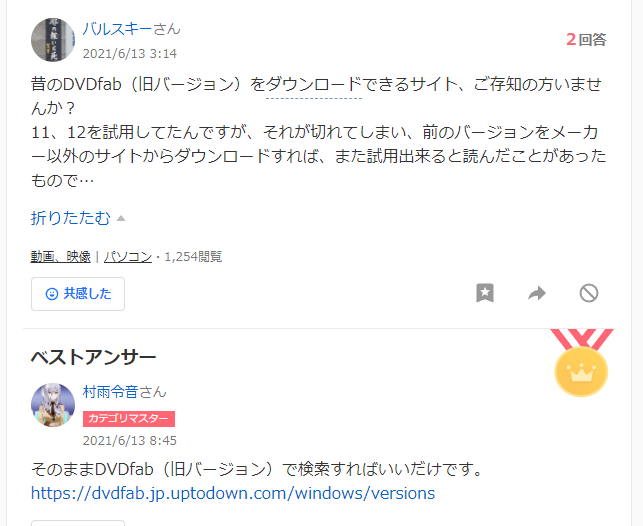
DVDFab公式サイト以外から古いバージョンをダウンロードしても、トライアル期間は更新されません。その点にはご注意ください。
公式ではない場所からDVDFabの古いバージョンをダウンロードする方法がいくつか存在します。これにより、無料トライアル期間を更新することができます。
ポイント
ただし、この方法を利用する前に、既にインストールされているDVDFab11やDVDFab12を事前にアンインストールする必要があります。
DVDFabの古いバージョンをダウンロードするリンクは:
DVDFabの古いバージョンを使用する場合の問題点は、最新のコピーガードを効果的に解除できない可能性があることです。

方法2:無料版DVDFab HD Decrypterを利用する
DVDFabの最強なコピーガード解除の機能をいつでも無料で使いたいなら、無料体験や有料購読が終了した後も使い続けることはできます。

DVDFab HD Decrypterの機能
- コピー機能は「フルディスク」と「メインムービー」のみが利用可能です。
- コピーガード解除ができるのは一年以上前に発売されたDVD・BDディスクです。(最新発売のDVD・BDが解除できないようです。)
DVD HD Decrypterコピーモードの使い方
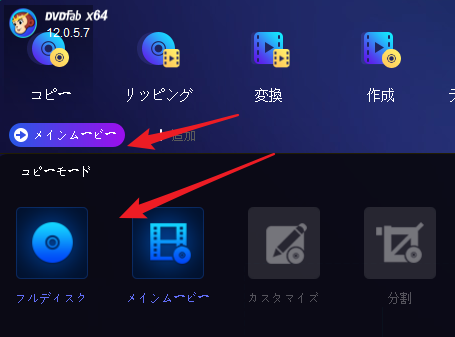
「DVDFab」を起動し、コピー機能を選択しましょう。
次に、下部にある矢印マークをクリックして、必要なコピーモードをフルディスクまたはメインムービーから選択してください。
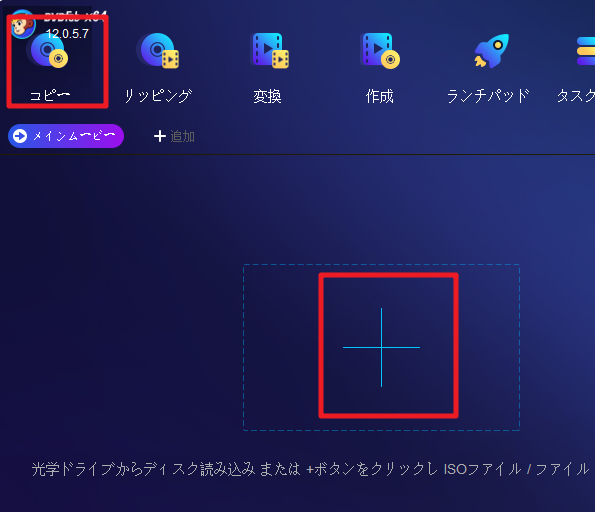
コピーしたいDVDかBlu-rayをドライブに挿入します。
isoファイルやフォルダを使用している場合は、画面中央の「+」ボタンをクリックして追加してください。
次に出力サイズを設定しますが、圧縮機能がないのでDVD9かBD50を選択しましょう。
フォルダのアイコンをクリックして保存先を設定したら「開始」ボタンを押してください。
DVD HD Decrypter DVD・Blu-rayのリッピングの使い方
無料体験版が期限切れになってもリッピング機能は使えます。
まずは、出力形式を変換したいものを選んでください。
デバイス対応の動画形式にする場合は、リッピングモジュールから対応させたい機種を選択しましょう。
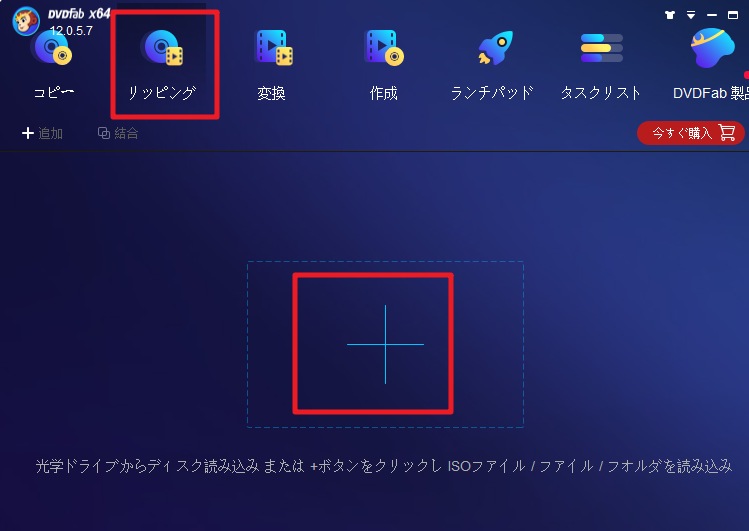
リッピングを選択し、DVDやBlu-rayをドライブに挿入します。
メイン画面の「+」をクリックしてファイルを追加してください。
「他のタイトルを選択」でメイン画面のタイトル、チャプター、オーディオ、字幕などが設定可能です。
ファイルを入力したあと、レンチのアイコンをクリックして出力動画の詳細設定ができます。
無料版で使える機能が減ったとはいえ、動画のトリミングや回転、画面の明るさなどを調整したり編集することが可能です。
ファイルのアイコンをクリックして出力動画の保存先を設定し、全ての設定が完了したら「開始」のボタンを押してDVDやBlu-rayのリッピング処理をはじめます。
方法3:DVDfab代わりになる無料ソフト利用
DVD Decrypter

| 対応OS | Windows 11/10/8/7 |
| 解除可能なコピーガード技術 | CSS、リージョンコード |
| 処理可能な形式(入力形式) | DVDディスク、DVDフォルダ、ISOイメージファイル |
| 作成可能な形式(出力形式) | DVDディスク、ISOイメージファイル |
| 価格 | 無料 |
「DVD Decrypter」を利用することで、DVDを劣化させずに簡単にバックアップを作成することができますが、対応するコピーガード技術がCSS・リージョンコードに限定されているため、2000年代後半以降のDVDのタイトルをコピーすることは困難です。
また、このソフトウェアの開発が既に終了しているため、アップデートはされず、操作画面も時代錯誤感があるため、やや不自然な印象を与えるかもしれません。
Freemake

| 対応OS | Windows 11/10/8/8.1/7/Vista |
| 解除可能なコピーガード技術 | なし |
| 処理可能な形式(入力形式) | DVDディスク、DVDフォルダ、ISOイメージファイル |
| 作成可能な形式(出力形式) | DVDディスク、DVDフォルダ、ISOイメージファイル AVI、MP4、MKVなど |
| 価格 | 無料 ※永久ライセンス:7,800円※ |
Freemake Video Converterは最大の特徴は動画関連のオールインワン機能を備えたソフトだという事。
動画変換・編集・投稿・DVD録画・写真スライドショー作成・DVDへ書き込みなど色々。変換速度が早く、画質も充分。

価格を調べてみると永久ライセンス版が約60ドル(1ドル130円としても7,800円と超割高!!
DVD Shrink
![]()
| 対応OS | Windows 11/10/8.1/7/XP/2000/Me/98 |
| 解除可能なコピーガード技術 | CSS |
| 処理可能な形式(入力形式) | DVDディスク、DVDフォルダ、ISOイメージファイル |
| 作成可能な形式(出力形式) | DVDフォルダ、ISOイメージファイル |
| 価格 | 無料 |
DVD Shrinkは世界的に高い評価を誇る超定番ソフトで、DVDを無料でコピーするならDVD Shrinkを選べば正解だと言えます。
ただ、DVD Shrinkの開発は終了し、2004年以降更新がなされていません。
したがって、比較的新しいDVDタイトルに対して強力なコピーガード技術が施されているため、DVDをコピーできないという欠点があります。ただし、2004年以前の旧作DVDと自作DVDには応用できます。

方法4:レジストリでdvdfab 期限を解除する(おすすめしない)
DVDfab12に関するレジストリーをすべて消去することで、同じバージョンが使えます。
ポイント
ただ、レジストリを変更または削除する場合は、非常に注意が必要です。誤った変更はシステムの安定性や正常な動作に影響を与える可能性があります!また、レジストリの変更や削除はシステムに重大な問題を引き起こす可能性があるため、事前にバックアップを作成することを強くお勧めします!
、レジストリを変更または削除する手順
- レジストリエディターを開く: 「Windowsキー + R」を押して「実行」ダイアログを開き、"regedit"と入力してEnterキーを押すと、レジストリエディターが起動します。
- バックアップを作成する: レジストリエディターで作業する前に、現在の状態のバックアップを作成します。バックアップを作成するには、メニューバーの「ファイル」→「エクスポート」を選択し、バックアップファイルの保存場所と名前を指定します。
- 変更または削除するレジストリキーを見つける: 削除したいDVDfabレジストリキーを見つけます。このプロセスは特定のソフトウェアや設定に依存し、具体的な手順は異なる場合があります。
- レジストリキーの変更または削除: 選択したレジストリキーを右クリックし、適切なオプション(変更、削除など)を選択します。変更する場合は、値の編集を行います。削除する場合は、確認メッセージに従って削除を実行します。
- 変更を保存: 変更が完了したら、メニューバーの「ファイル」→「終了」を選択してレジストリエディターを終了します。
再度強調しますが、レジストリの変更は非常にリスキーであり、誤った操作がシステムに深刻な影響を与える可能性があります。慎重に作業し、バックアップを取ることをお勧めします。
まとめ
今回の記事では、DVDFab12の試用期間が終了した後でも
- バージョンをダウンロードグレード
- 無料版DVDFab HD Decrypterを利用する
- DVDfab代わりになるで無料ソフト利用
- レジストリでdvdfab 期限を解除する(おすすめしない)
などの方法で無料で使用し続ける方法を解説しました。
他のDVDfabの期限を解除する方法があれば、ぜひコメント欄で教えてくださいね。